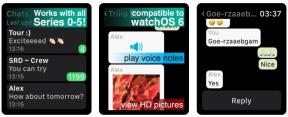Lataa Logitech Options Windowsille, macOS: lle, iPadille tai Linuxille
Miscellanea / / August 04, 2021
Logitechin loistavan menestyksen jälkeen laitteistoalalla yritys on nyt keksimässä uusia ratkaisuja, jotka helpottavat elämäämme. Logitech ymmärtää, että haluamme saada enemmän vaihtoehtoja elämässämme, ja siksi he ovat esittäneet uusimman ohjelmistoratkaisun nimeltä Logitech Options. Tämä sovellus yksinkertaisesti parantaa Logitech-hiiriä, näppäimistöä ja kosketuslevyä, jota käytät kommunikointiin tietokonejärjestelmän kanssa.
Sovellus ei rajoitu vain siihen, mutta sillä on myös monia muita erikoisuuksia. Esimerkiksi viileän näköisen ja helppokäyttöisen käyttöliittymän avulla voit selata sovellusta saumattomasti. Lisäksi Logitech Options näyttää kaikki Logitech-laitteesi suoraan näytöllä, jotta voit helposti löytää, vaihtaa ja määrittää haluamallasi tavalla. Tänään näemme, miten Logitech Options Windows, macOS, iPad tai Linux -ohjelma ladataan nopeasti yhdessä sovelluksen muiden ominaisuuksien kanssa.
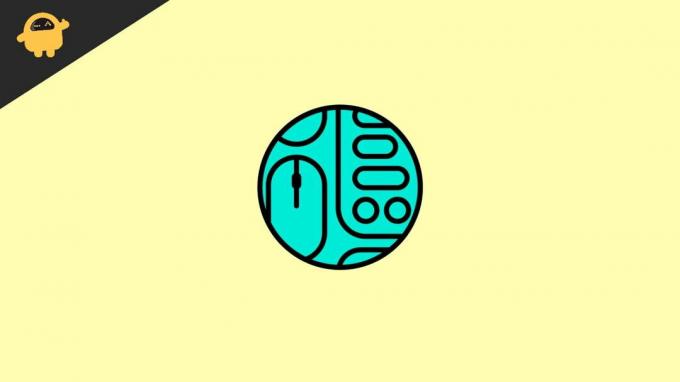
Sivun sisältö
- Logitech Options: Ohjelmiston ominaisuudet
-
Kuinka ladata Logitech Options?
- Lataa Logitech Options Windowsille ja macOS: lle
- Lataa Logitech Options for Linux
- Lataa Logitech-asetukset iPadille
- Johtopäätös
Logitech Options: Ohjelmiston ominaisuudet
Logitech Options sisältää joitain mielenkiintoisia ominaisuuksia, jotka auttavat sinua hallitsemaan paremmin Logitech-laitteitasi ja lisäämään tuottavuuttasi. Tämän sovelluksen korostetut ominaisuudet ovat seuraavat:
- Logitech Options sisältää Windows 7-, 8- ja 8.1-tuen.
- Se tarjoaa käyttäjäkohtaiset asetukset ja on monikäyttäjäkykyinen.
- Yksi ohjelmistopaketti tukee sekä 32- että 64-bittisiä järjestelmiä.
- Se on täydellinen sovellus, jossa ei ole ohjaimia paketissa.
- Se tukee painikkeita ja avainten mukautuksia.
- Paranna tuottavuutta Ele-painikkeella.
- Logitech Duolinkin avulla voit lisätä hiiren toimintoja näppäimistöllä.
- Siirrä kohdistin näytön reunaan vaihtaaksesi automaattisesti tietokoneiden välillä - siirrä tekstiä, kuvia ja tiedostoja Logitech Flow -ohjelmalla.
- Voit luoda tilin ja varmuuskopioida laitteen asetukset pilvissä.
Kuinka ladata Logitech Options?
Logitech Options on saatavana useimmille laajasti käytetyille tietokonealustoille, kuten Windows 7/8 / 8.1 / 10, macOS, Linux ja jopa iPad. Mikä tärkeintä, ohjelmisto on helposti ladattavissa virallisella verkkosivustollaan.
Lataa Logitech Options Windowsille ja macOS: lle
Lataa ohjelmisto Windows- tai Mac-tietokoneellesi seuraavasti:
- Käy Logitech Optionsin virallisella sivulla tai napsauta linkki tähän siirtyäksesi suoraan lataussivulle.
- Valitse nyt käyttöjärjestelmäsi Windows / Mac.
- Valitse käyttöjärjestelmäsi versio.
- Aloita lataus napsauttamalla latauspainiketta.
Lataa Logitech Options for Linux
Toisin kuin Windows ja macOS, ohjelmisto ei ole saatavana Linux-käyttöjärjestelmälle. Jos kuitenkin haluat ladata sen Linux-tietokoneellesi, tässä on linkki asennukseen Logitech-asetukset Linuxissa kirjoittanut Linux Mint Forum. Voit myös etsiä asiaankuuluvia asiakirjoja siitä, mihin jakeluun haluat ladata tämän ohjelmiston.
Lataa Logitech-asetukset iPadille
IPad-käyttäjille Apple ilmoitti äskettäin, että voit nyt yhdistää Magic Mouse -hiiren, Magic Trackpad -näppäimistön ja näppäimistön iPadiin vaivattomasti. Joten, jos haluat liittää Logitech-laitteen iPadiin, voit nyt tehdä sen ilman vaivaa. Yksinkertaisesti lataa Logitech Control App Storesta. Liitä laite iPadiin ja ala käyttää sitä.
Voit jopa tehdä tarvittavat mukautukset laitteelle iPadin Logitech Control -sovelluksella.
Johtopäätös
Joten voit ladata Logitech Options -sovelluksen millä tahansa laitteellasi. Tämä sovellus toimii ohjausvälineenä laitteiden ja tietokoneen välillä, jonka avulla voit hallita ja vaihtaa laitteita tehokkaasti milloin tahansa. Tämän sovelluksen graafinen käyttöliittymä on hyödyllinen ja helpottaa työskentelyäsi.
Mainokset
Aiheeseen liittyvät artikkelit:
- Kuinka korjata Logitech G930 -leikkausongelma
- Kuinka poistaa Logitech Download Assistant käynnistysohjelmasta
- Lataa ja asenna kirjasimet GIMP: iin Kuinka lisätä uusi fontti
- Kuinka viedä ja tuoda Chrome-kirjanmerkkejä?
- Korjaus: Näppäimistöasettelua ei voi poistaa Windows 10: ssä